Diluncurkan pada 2012, CSGO (Counter-Strike: Global Offensive) adalah game penembak orang pertama (FPS). Game ini dikembangkan oleh Hidden Path Entertainment dan Valve Corporation. Ketika seluruh permainan dibagi menjadi dua kelompok, yaitu teroris dan kontra-teroris, CSGO berputar di antara ini. Tujuan dalam permainan bervariasi dengan mode yang berbeda dimainkan, melibatkan beberapa kegiatan seperti menjinakkan bom, menetralkan teroris, menyelamatkan, dan berbagai kegiatan lainnya. Namun, salah satu masalah paling umum yang dihadapi pengguna adalah statistik CSGO yang tidak menunjukkan semua pertandingan.
Dalam masalah ini, pemain tidak dapat memeriksa statistik permainan mereka dan dengan demikian menghadapi kesulitan dalam kemajuan dalam permainan. Beberapa pemain telah melaporkan bahwa statistik CSGO mereka tidak menunjukkan semua pertandingan. Anda mungkin memperhatikan bahwa tidak semua pertandingan mereka direkam dalam statistik mereka, yang bisa membuat frustrasi dan mengecewakan, terutama bagi mereka yang menganggap gameplay mereka dengan serius. Seperti jika seseorang memainkan Mirage dan Old Agency Games, CSGO hanya menunjukkan statistik untuk Mirage dan bukan untuk game agensi lama.
Singkatnya, statistik di CSGO tidak tersedia untuk semua pertandingan. Ini telah menjadi masalah penting dalam permainan, karena statistik memainkan peran penting selama perjodohan. Dalam panduan ini, kami telah menyebutkan beberapa metode yang telah membantu banyak pemain CS: Go menghapus masalah ini. Juga, perlu diingat bahwa metode ini tidak permanen, tetapi mereka bekerja untuk saat ini.

Perbaiki: Statistik CSGO tidak menunjukkan semua kecocokan
Sejauh menyangkut alasan, mungkin ada banyak dari mereka, seperti pengaturan privasi Steam Anda, masalah file game, atau mungkin masalah aplikasi Steam. Banyak pemain juga menyebutkan bahwa masalah ini terkadang bersifat sementara tetapi menciptakan masalah hampir sepanjang waktu. Namun, mari kita lihat beberapa metode untuk memperbaiki masalah ini.
Metode 1: Mulai ulang perangkat atau aplikasi uap
Restart dianggap sebagai cara terbaik dan paling efektif untuk menyelesaikan segala jenis kesalahan. Terutama, restart perangkat Anda menghapus cache sementara yang mungkin menciptakan masalah dengan fungsi permainan yang tepat. Langkah -langkahnya terlalu sederhana dan sebagai berikut:
- Tutup semua aplikasi di PC Anda.
- Sekarang, tekan restart dan biarkan perangkat reboot sendiri; Setiap gangguan dapat menyebabkan perangkat tidak berfungsi.
- Akhirnya, luncurkan aplikasi game CS: Go.
Metode ini sebagian besar bekerja untuk semua pemain saat ini. Jika CS: Pergi masih tidak menunjukkan statistik, silakan ikuti metode di bawah ini.
Metode 2: Periksa Pengaturan Privasi
Jika Anda muak dengan menyaksikan statistik yang tidak lengkap di CSGO, Anda dapat memberikan akses riwayat pertandingan Anda ke sumber pihak ketiga. Dengan ini, Anda dapat melihat semua statistik CS Anda: GO cocok. Langkah -langkahnya cukup sederhana dan aman.
- Luncurkan aplikasi Steam dan navigasikan ke nama pengguna Anda.
- Lakukan klik kanan. Sekarang, klik opsi Profil Edit dan pilih "Pengaturan Privasi Saya".
- Pastikan profil Anda diatur ke publik di bawah bagian "Status Profil". Jika status diatur ke "Pribadi," maka tidak ada yang bisa melihat CS Anda: GO Cocokkan Statistik Riwayat.
- Sekarang gulir ke bawah dan cari bagian "Detail Game". Sekarang, pastikan "detail game CSGO" diatur ke publik atau tidak. Jika tidak, maka ubah dari pribadi ke publik.
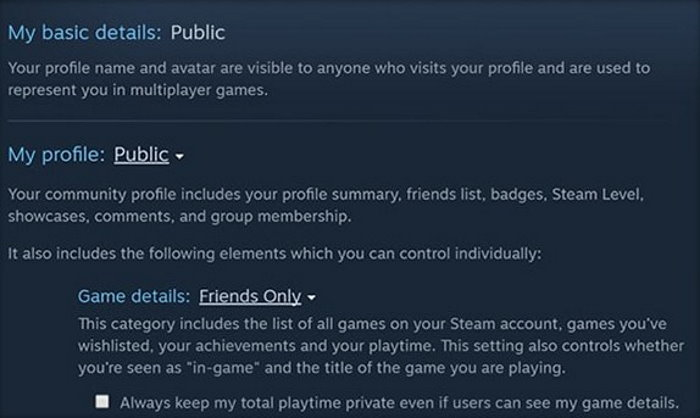
- Akhirnya, simpan perubahan Anda, dan Anda siap melakukannya.
Metode ini telah bekerja seperti pesona untuk setiap pemain, dan itu mungkin berhasil untuk Anda juga. Jika statistik CSGO masih belum muncul, Anda dapat mencoba beberapa metode perbaikan umum yang disebutkan di bawah ini.
Metode 3: Memecahkan Masalah Koneksi Internet
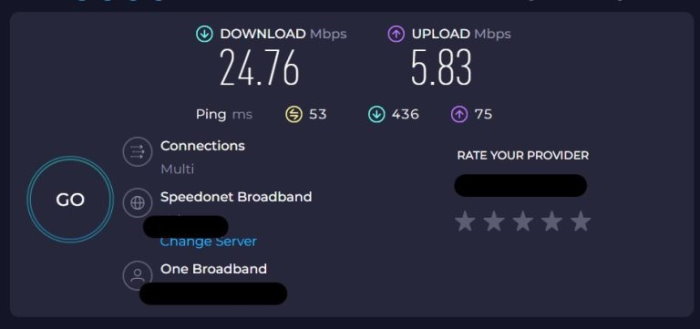
Sebagian besar waktu, game multipemain tidak berfungsi ketika mereka mengalami koneksi jaringan yang lambat, dan ini bisa menjadi alasan mengapa statistik tidak ditampilkan di CS: GO. Sangat penting untuk memeriksa koneksi internet Anda sebelum mengambil langkah lain yang mungkin menghambat data game Anda.
Jadi disarankan untuk memiliki koneksi yang sangat stabil untuk menjalankan permainan secara efisien tanpa kesalahan. Selain itu, disarankan untuk menghubungkan PC Anda ke koneksi kabel alih-alih menggunakan Wi-Fi, yang dapat menyebabkan beberapa gangguan.
Namun, untuk memeriksa kecepatan koneksi Anda, Anda harus melakukan tes kecepatan dengan alat apa pun yang Anda inginkan. Disarankan untuk menggunakan speedtest oleh ookla untuk mendapatkan hasil yang lebih baik (ping, kecepatan unggah, kecepatan unduhan, dll.).
Setelah melakukan tes kecepatan, jika Anda menemukan ping terlalu tinggi dan kecepatan terlalu rendah, lakukan siklus daya pada router Anda. Anda dapat melakukan ini dengan mencabut semua kabel dari router, menunggu setidaknya 30 detik, dan memasukkannya kembali.
Setelah dengan hati -hati mengikuti semua langkah, ada kemungkinan bahwa masalah STA yang tidak muncul di CS: Go akan diselesaikan. Namun, jika statistik CS: GO tidak muncul, maka ikuti metode berikutnya yang tersedia untuk memperbaiki masalah Anda.
Metode 4: Verifikasi file game
Jika Anda telah melakukan metode di atas dan Anda masih mengalami masalah, verifikasi file game, karena mungkin ada masalah dengan file game di PC Anda. Prosedurnya adalah sebagai berikut:
- Arahkan ke bagian Steam> Games. Klik kanan pada CS: Pergi.
- Klik pada properti; Jendela pop-up akan muncul di layar.
- Sekarang pilih "file lokal" dari menu samping.
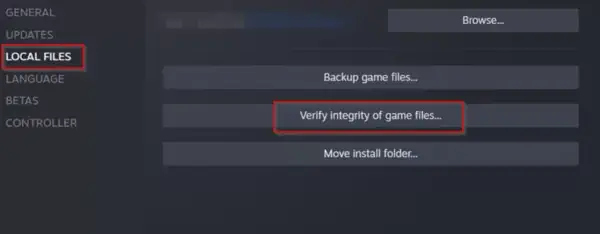
- Akhirnya, klik "Verifikasi integritas file game ...." Dan Anda baik untuk pergi.
- Ini akan menyelesaikan kesalahan apa pun yang mungkin dihadapi game Anda.
Metode 5: Tim Dukungan Kontak
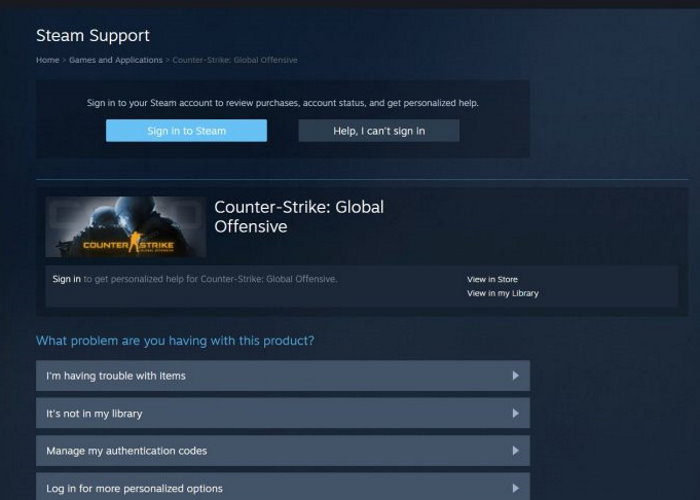
Jika semua metode yang disebutkan di atas tidak berhasil untuk Anda, Anda mungkin harus menghubungi tim dukungan CS: Go On Steam. Mungkin ada kasus -kasus seperti itu yang tidak dapat kami perhatikan, tetapi tim pendukung mungkin memperhatikan, memperbaiki masalah itu, dan statistik CSGO Anda akan muncul.
Untuk menghubungi tim pendukung, kunjungi Portal Dukungan CS: Go Steam dan terhubung ke tim pendukung. Jelaskan secara singkat kesalahan yang Anda hadapi saat mengakses statistik CSGO, dan Anda siap melakukannya. Tim pendukung akan merespons sesegera mungkin.
Kesimpulan
Ini membawa kita ke akhir panduan ini untuk memperbaiki statistik CSGO yang tidak menunjukkan semua masalah kecocokan. Harap dicatat bahwa masalahnya tidak tersebar luas dan hanya mempengaruhi sejumlah kecil pemain. Anda dapat mengikuti metode pemecahan masalah di atas untuk memperbaiki masalah di pihak Anda. Jika metode di atas tidak berfungsi, Anda dapat mencoba mengatur ulang klien Steam mereka atau menginstal ulang permainan sepenuhnya. Atau Anda juga dapat terhubung dengan tim dukungan pelanggan CSGO dan meminta resolusi di sana.

